- ·上一篇教程:win10系统语音识别打不开怎么办?
- ·下一篇教程:教你win10系统访问NC设置方法
win10怎么打开命令提示符管理员?
win10怎么打开命令提示符管理员?很多时候我们需要使用带管理员身份运行命令提示符才能顺利使用一些命令。在win10系统中想要使用管理员身份运行命令提示符来输入命令的话该如何进行开启呢?下面win10之家给大家简单快速介绍一下打开命令提示符管理员身份运行的操作方法。
管理员身份运行命令提示符方法:
1、在Windows10系统的开始菜单上,单击鼠标右键,这时候出现的菜单中,我们选择命令提示符(管理员)点击打开这样即可。
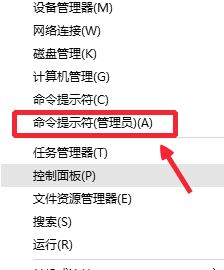
但是在新版win10系统中我们需要在任务栏上单击右键,选择【任务栏设置】,当我右键单击 开始 按钮或按下windows 键+x 时,在菜单中将命令提示符替换为 Windows Powershell 的开关 关闭!
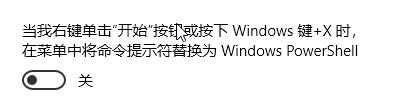
2、在开始菜单中点击【windows 系统】,命令提示符,在【命令提示符】选项上单击右键,选择【以管理员身份运行】即可,如图:
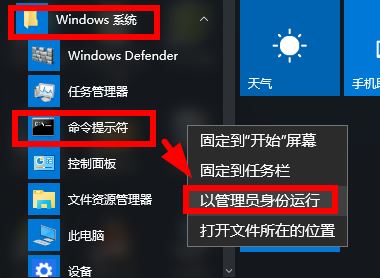
3、在Windows10系统的搜索框中直接输入命令CMD,如图:
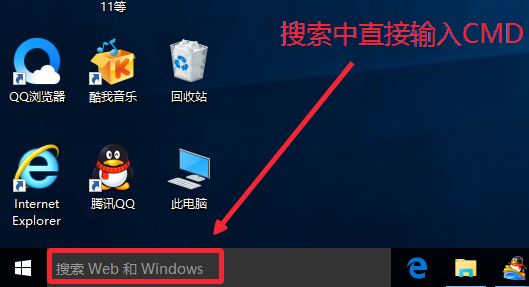
然后在命令提示符上单击右键,选择管理员身份运行即可!
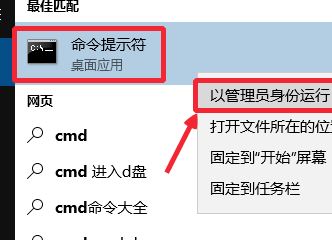
以上便是win10之家小编给大家分享介绍的管理员身份运行命令提示符方法,有需要的用户快来试试吧~
Tags:
作者:佚名评论内容只代表网友观点,与本站立场无关!
评论摘要(共 0 条,得分 0 分,平均 0 分)
查看完整评论